HeatFlask là ứng dụng hoạt động tổng hợp đường chạy, đạp xe của bạn thành một bản đồ trực quan, sinh động. Rất tiện cho việc chia sẻ trên blog hay trên mạng xã hội Facebook, Instagram.
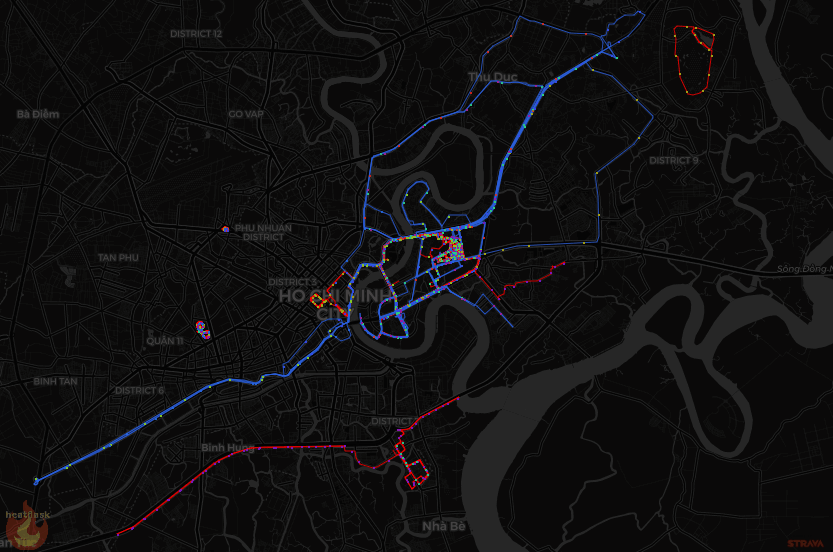
HeatFlask hoạt động dựa trên Strava API (API – giao diện lập trình ứng dụng), các thông tin được lấy từ dữ liệu cá nhân của bạn trên Strava. Bạn cần phải có sẵn tài khoản Strava và đã đồng bộ dữ liệu tập luyện lên Strava thì mới có thể sử dụng được HeatFlask.
Dưới đây là hướng dẫn sử dụng HeatFlask dành cho các bạn nào muốn khoe đường chạy giống như hình minh họa mình đã sử dụng trong bài viết Tổng kết năm 2018.
1. Truy cập website HeatFlask
Đầu tiên các bạn cần truy cập vào website HeatFlask ở địa chỉ: https://heatflask.herokuapp.com
2. Xác thực tài khoản Strava
Tiếp theo, bấm vào nút Connect with Strava để kết nối tài khoản Strava của bạn với HeatFlask.
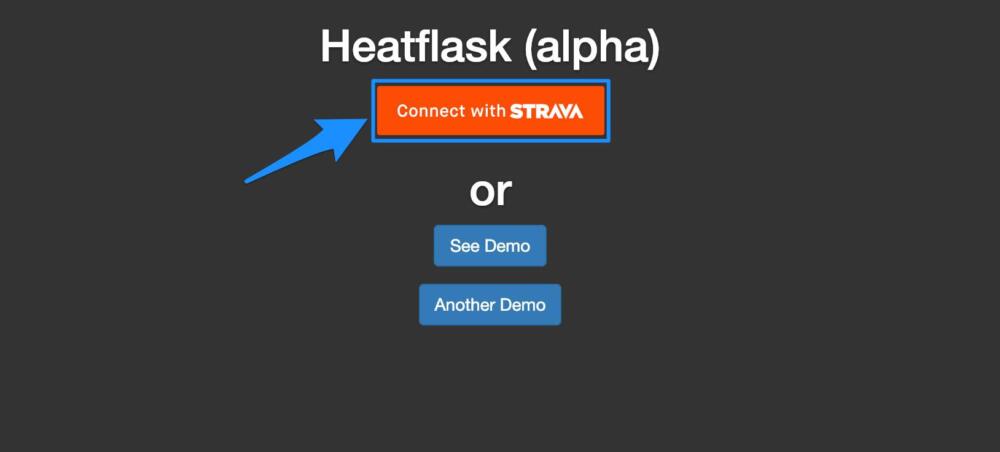
Bạn cần đăng nhập vào tài khoản Strava và cấp quyền truy cập cho HeatFlask. Sau đó, trang web sẽ tự động chuyển hướng về lại website HeatFlask.
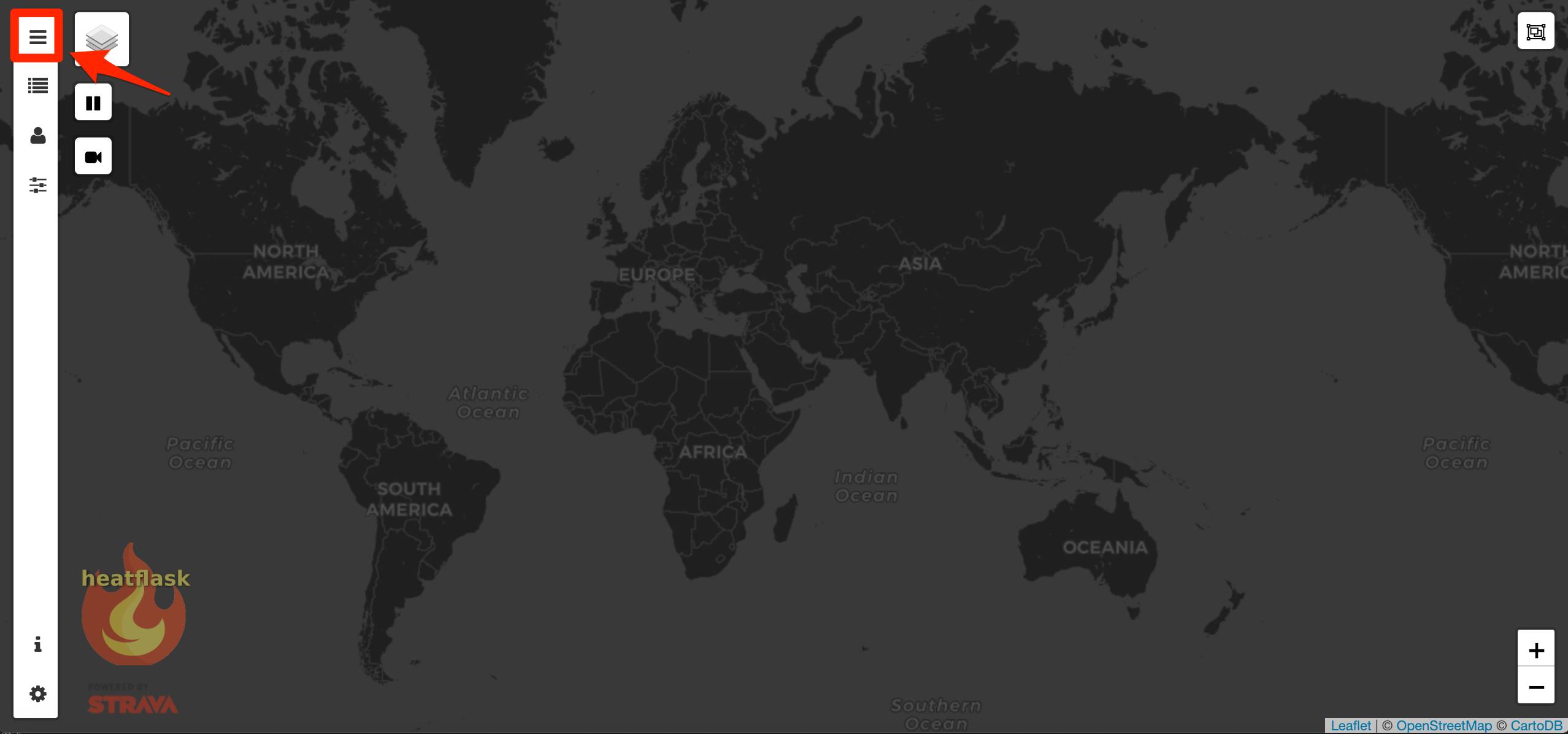
3. Lựa chọn cách hiển thị
Bạn có thể tùy chỉnh Heatflask hiển thị thông tin theo nhiều cách: các bài tập mới nhất, những ngày gần nhất,… Mình chọn hiển thị theo khoảng thời gian (Date Range) để tổng hợp ra đường chạy trong năm 2018
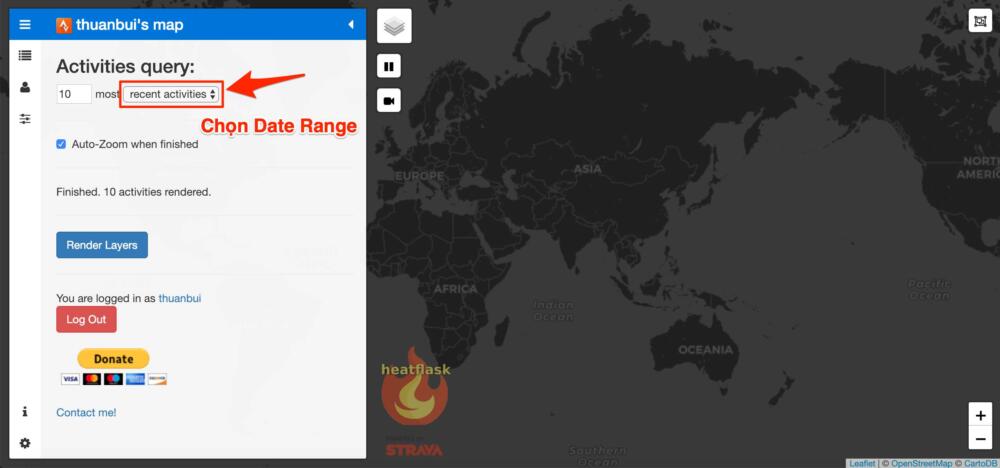
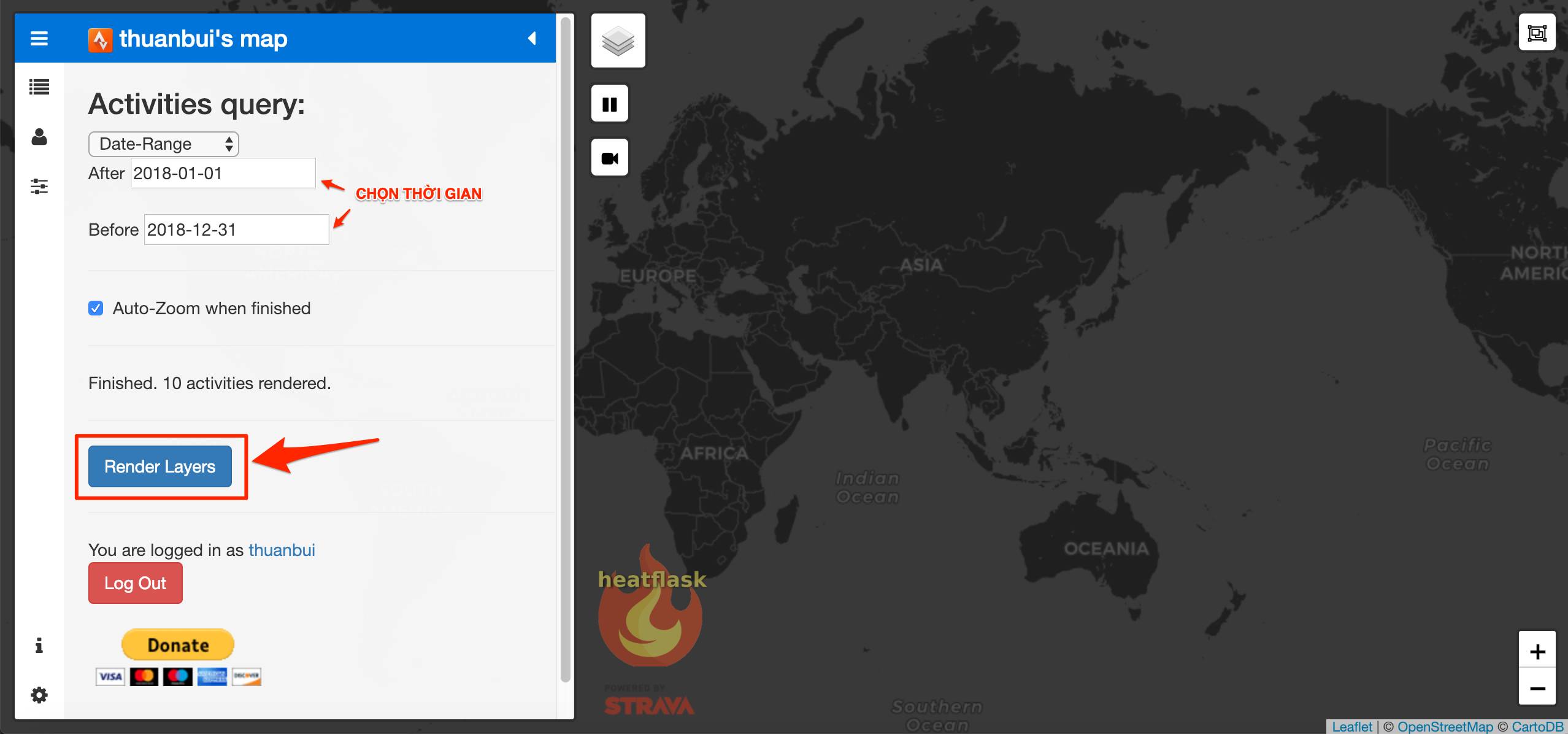
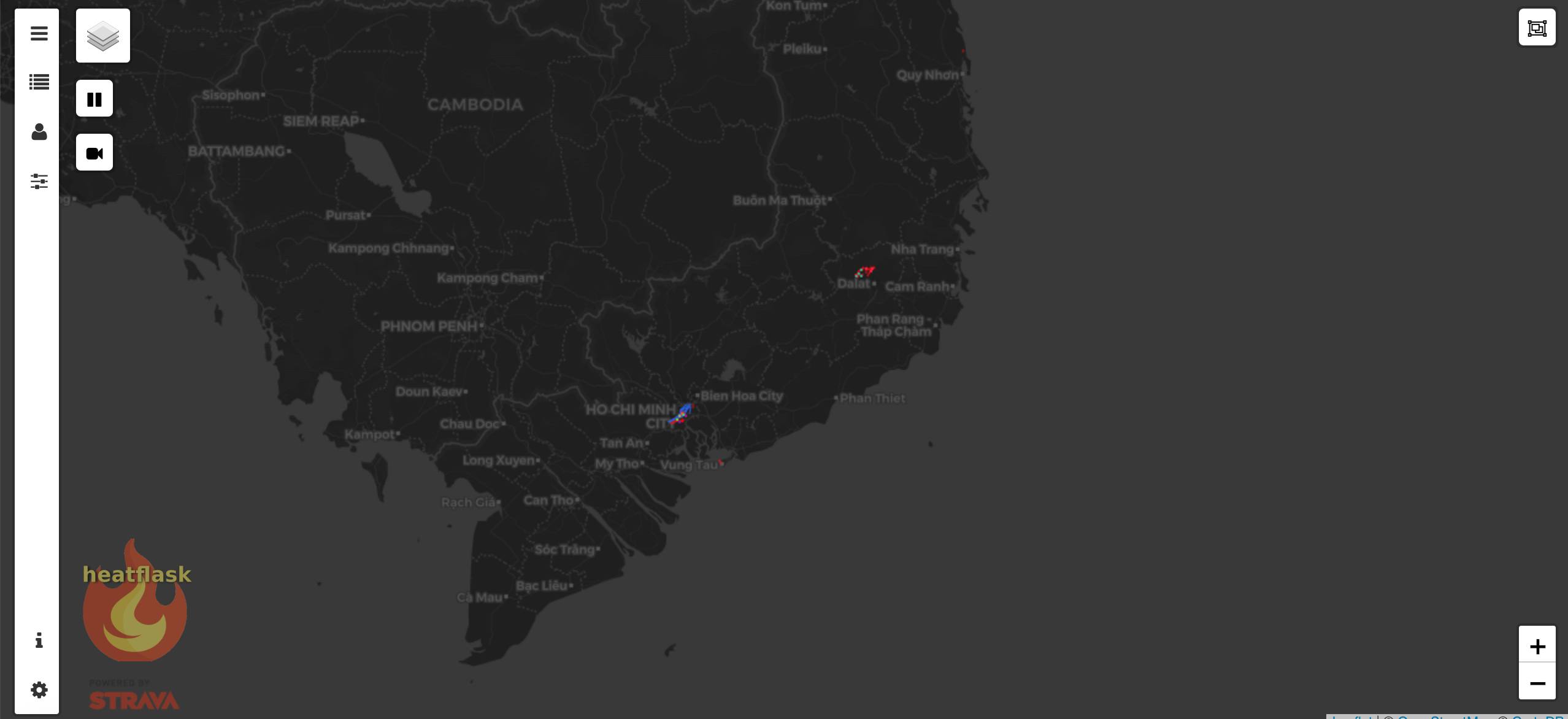
4. Lưu lại bản đồ hình ảnh (file GIF)
Trước khi lưu lại file hình ảnh bản đồ, các bạn cần cân chỉnh sao cho toàn bộ đường chạy nằm gọn trong màn hình.
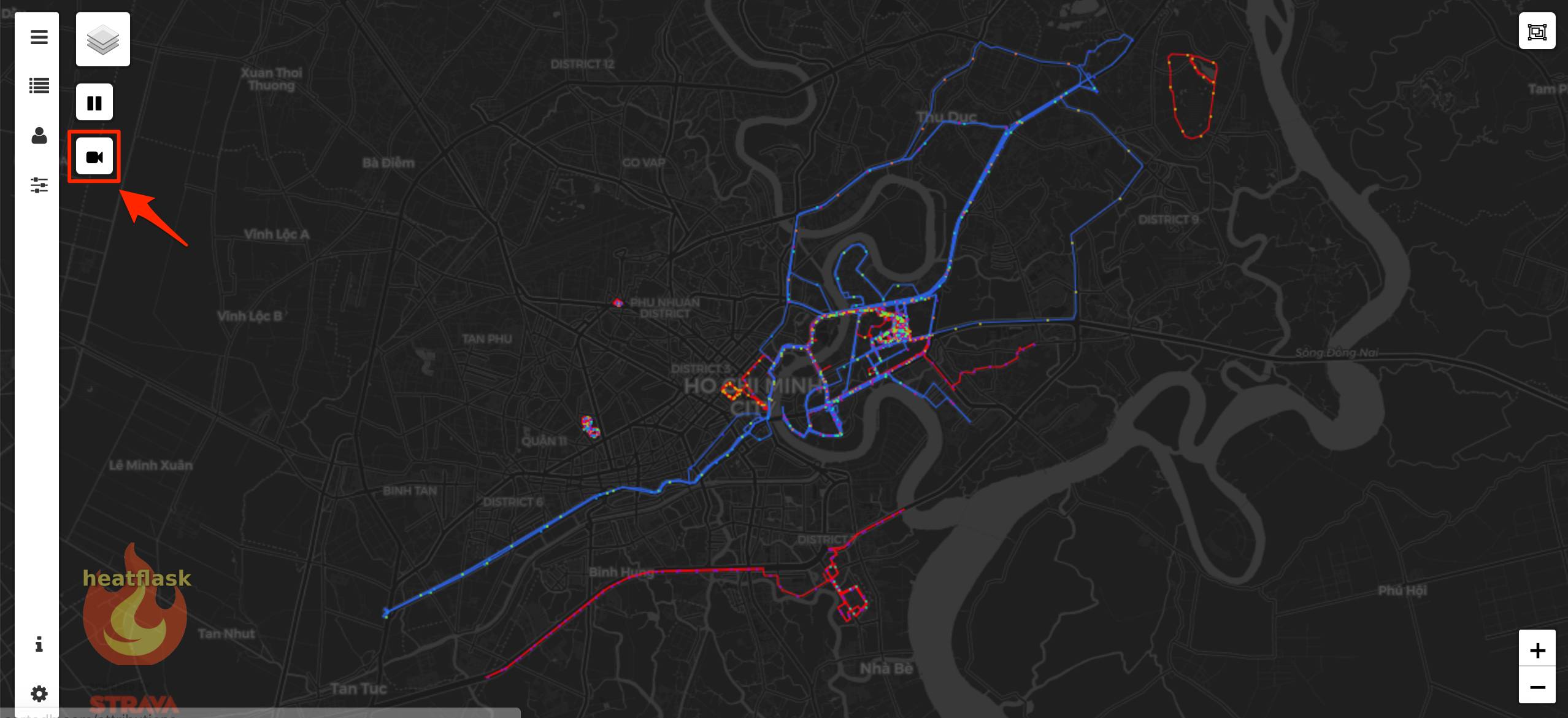
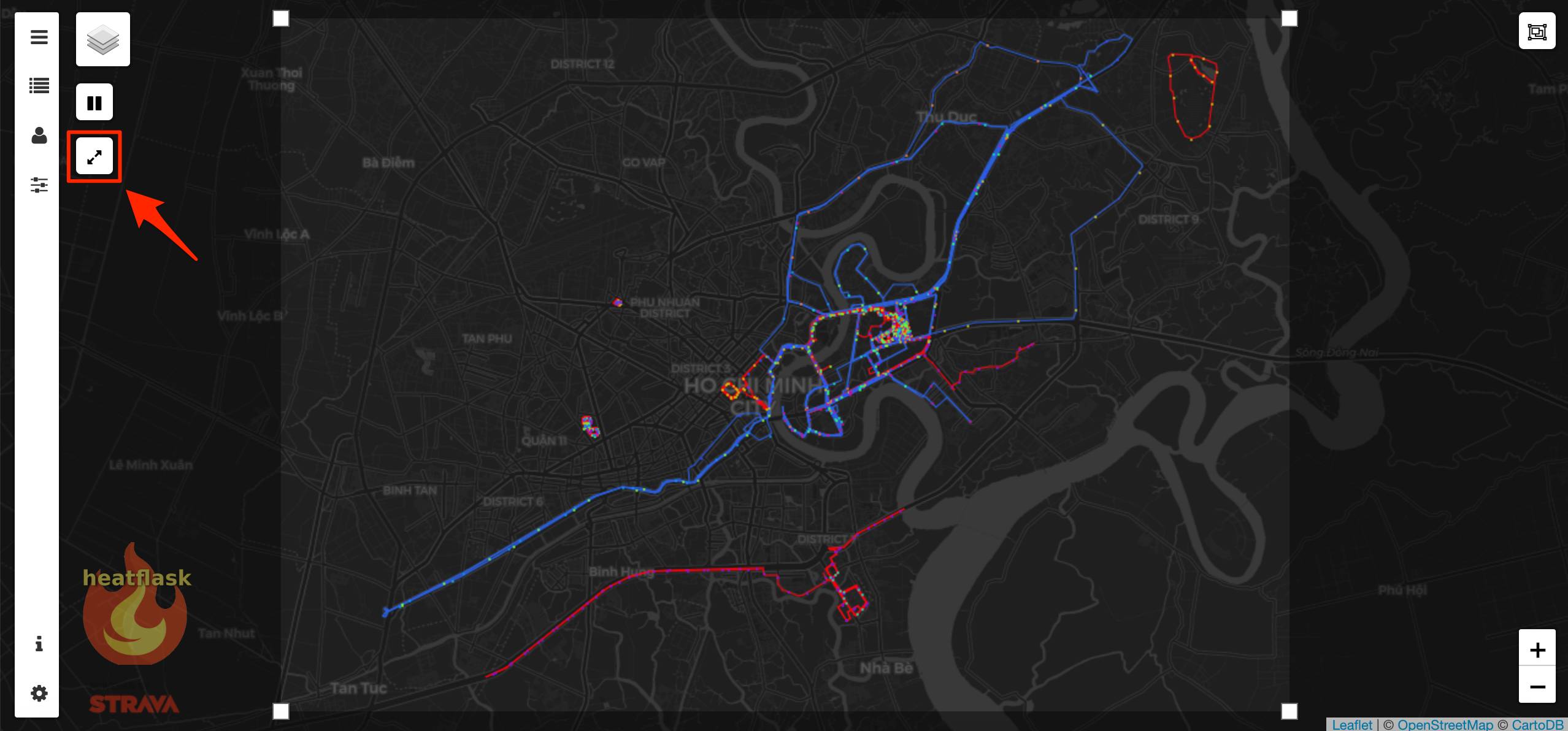
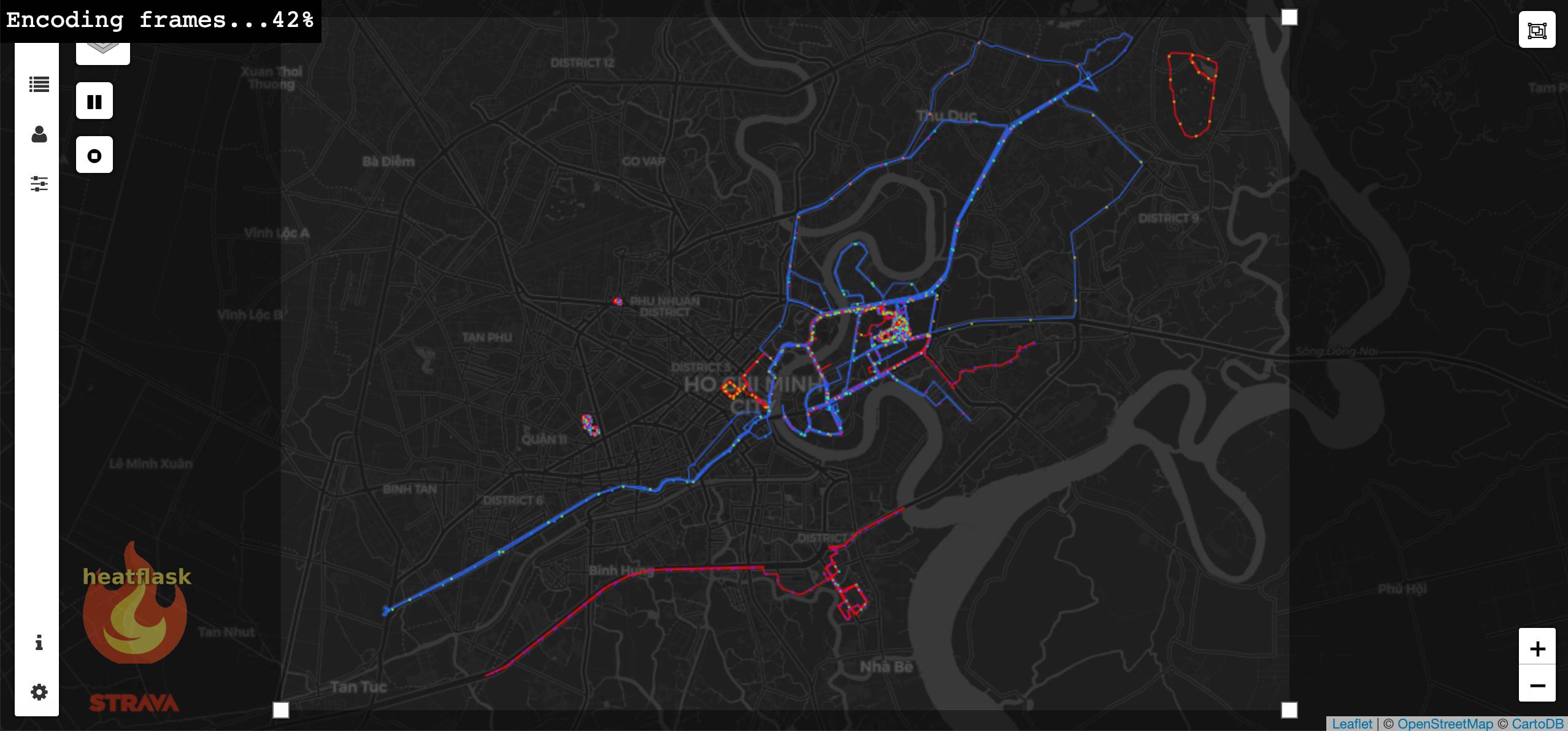
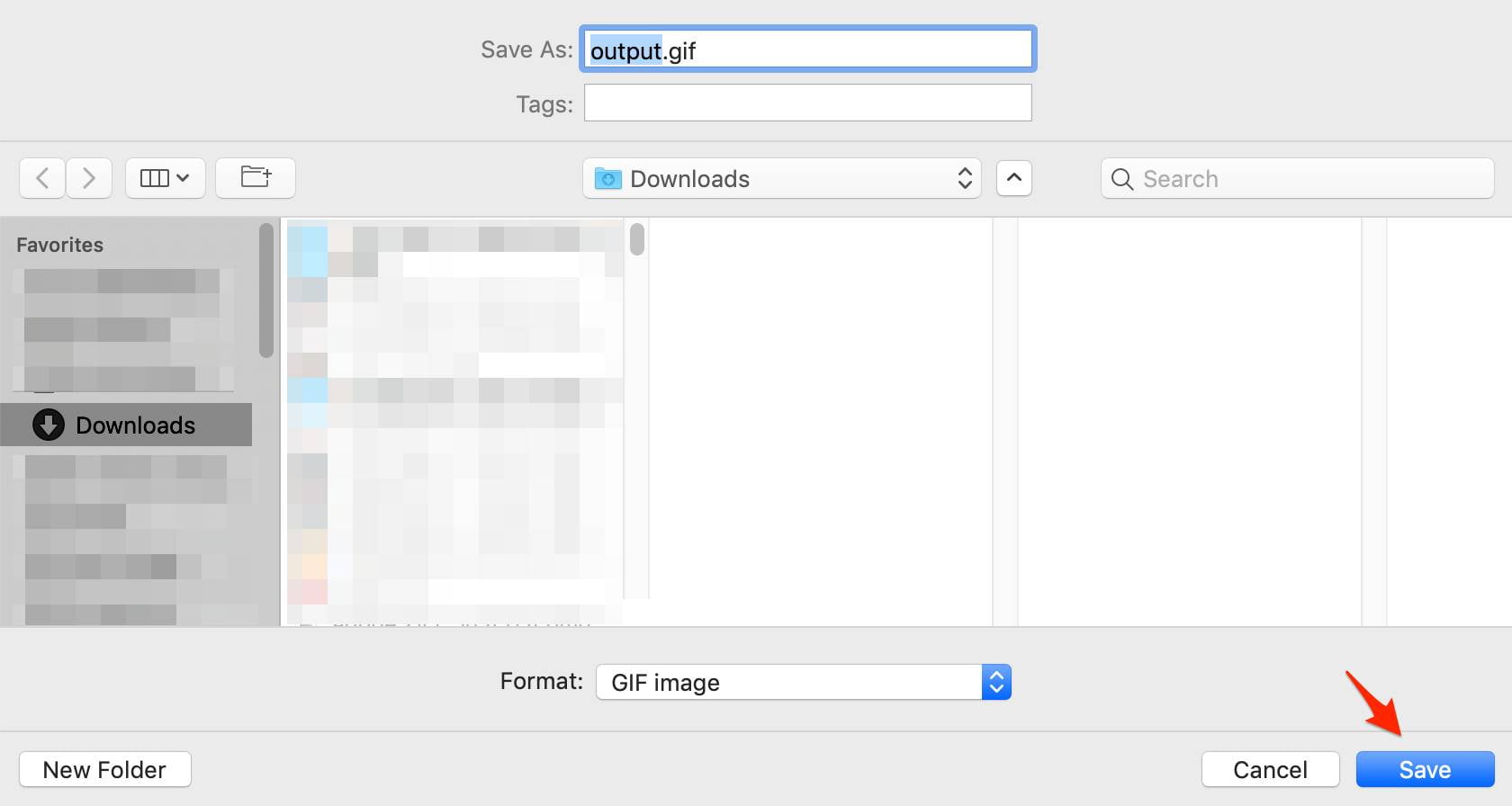
5. Hoàn tất
Vậy là xong. Bạn đã có trong tay bản đồ tổng hợp các cung đường tập luyện của mình trong năm. File hình ảnh được lưu dưới dạng ảnh động gif nên nhìn rất trực quan sinh động.
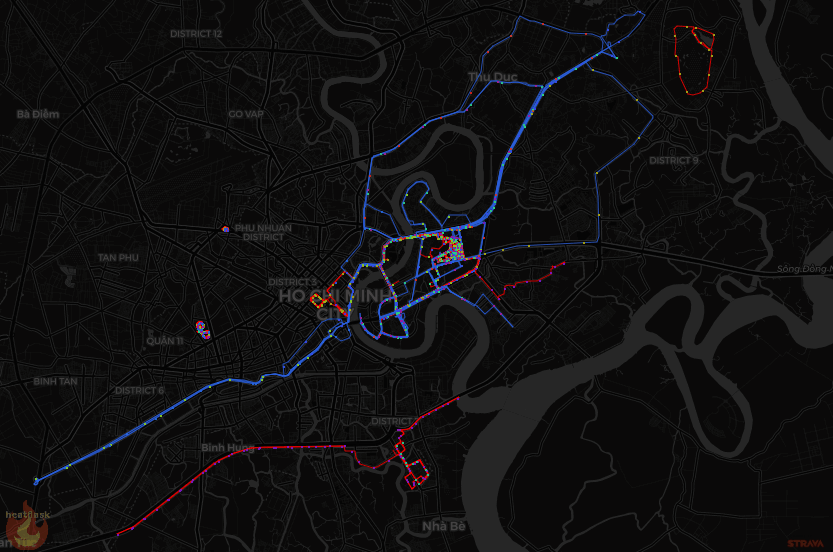
Bạn có thể tải trực tiếp lên blog cá nhân hoặc đăng lên Facebook (Facebook sẽ tự động chuyển đổi thành dạng video) để khoe cùng bạn bè.
Dưới đây là clip Youtube mình ghi lại toàn bộ quá trình thực hiện. Các bạn có thể xem clip sẽ dễ hiểu hơn
Các bài viết cùng từ khoá chia sẻ thành tích
- Giới thiệu WorkoutSnap – Lựa chọn mới cho các bạn thích khoe thành tích sống ảo
- HeatFlask – Ứng dụng tạo bản đồ tổng hợp cung đường tập luyện
- Hướng dẫn chèn hình, thêm nhạc vào video clip hành trình của Relive.cc
- Hướng dẫn chia sẻ clip hành trình hấp dẫn với Relive.cc (cập nhật 2019)
- Hướng dẫn chia sẻ thành tích tập luyện bằng video clip cực ngầu với Relive.cc
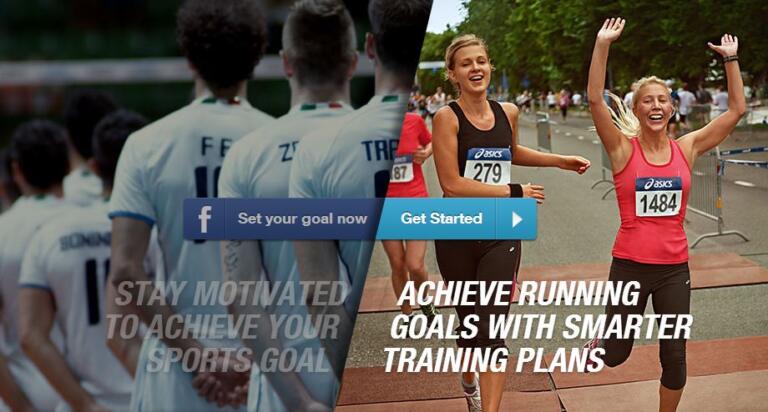
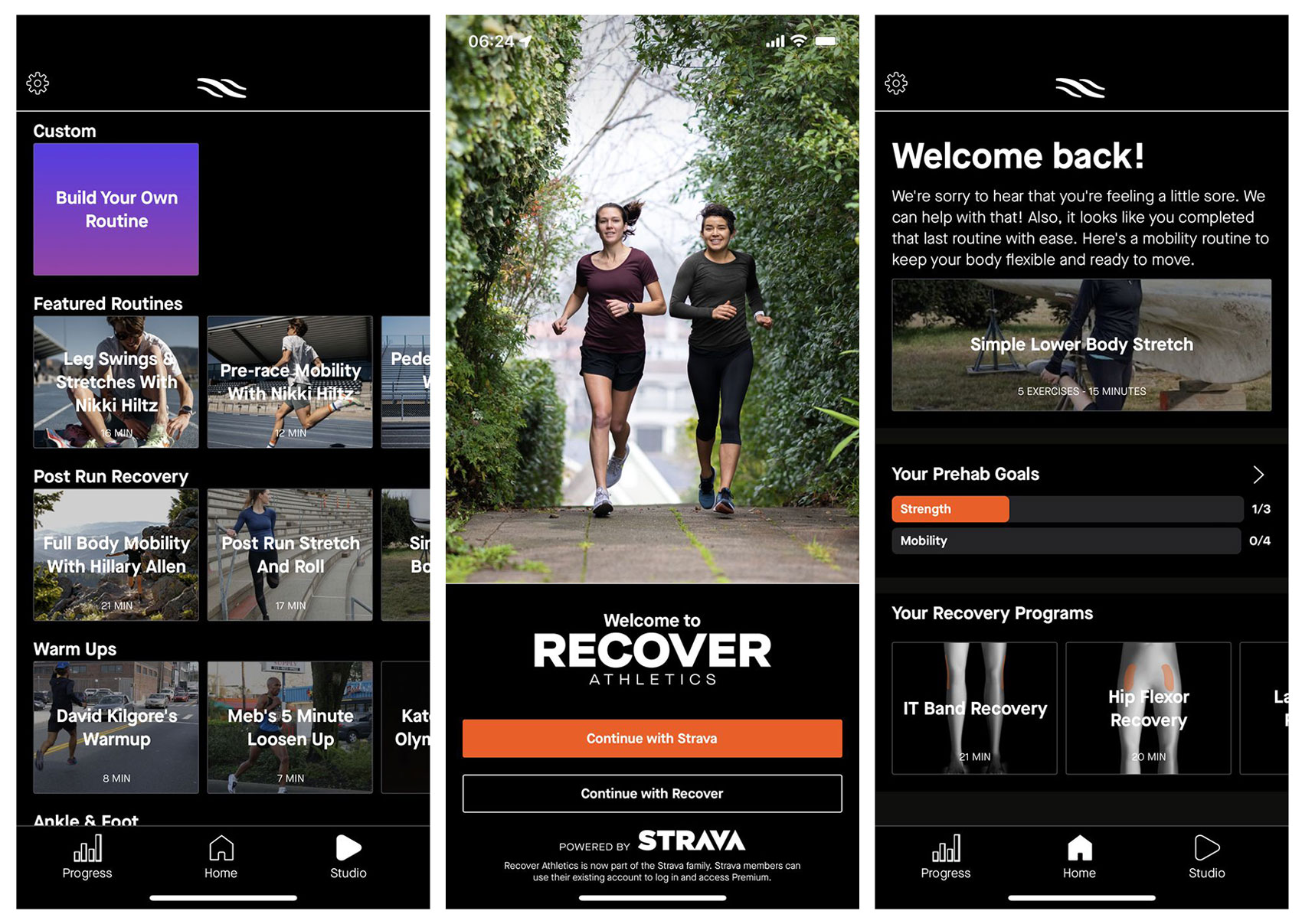
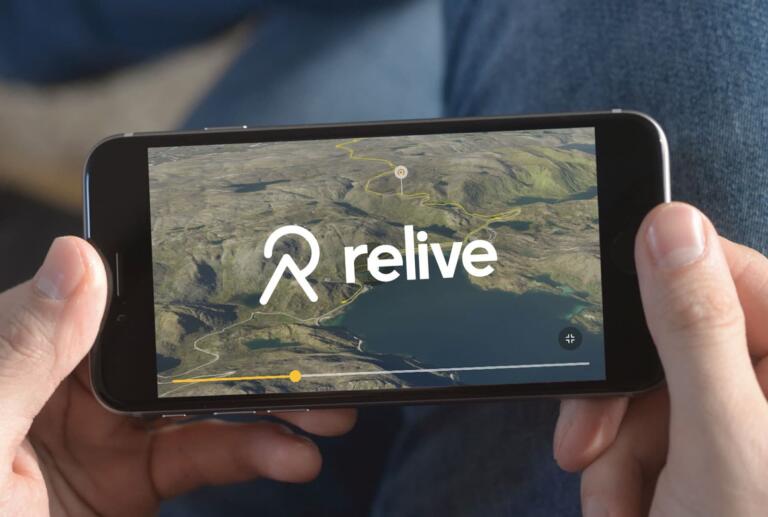

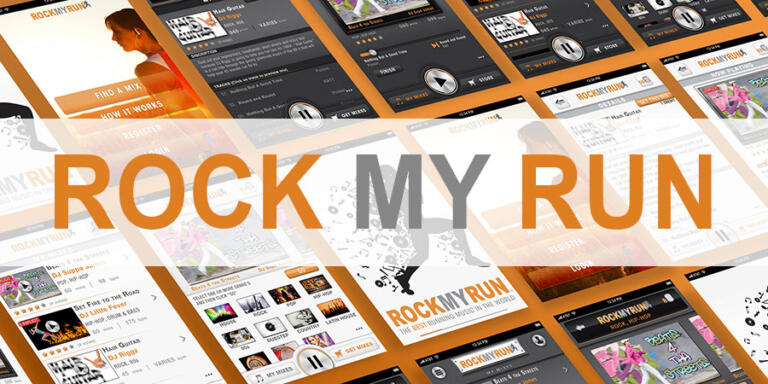
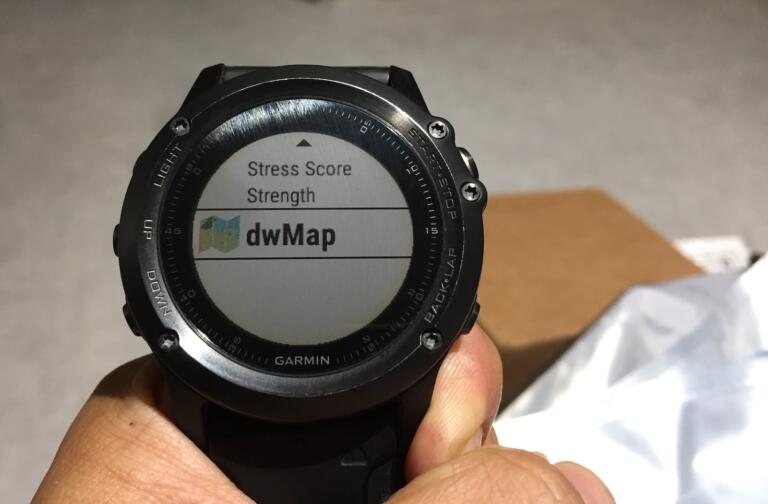

cảm ơn nhiều!!